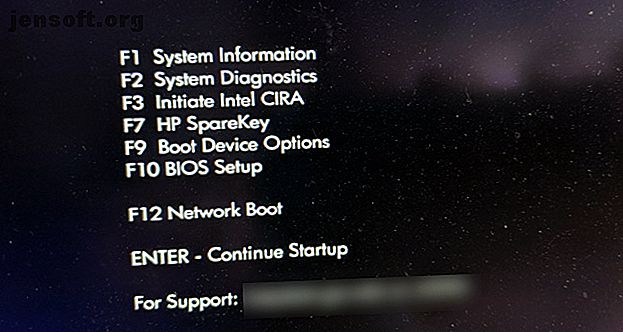
Slik tilbakestiller du din bærbare datamaskin fra fabrikk
Annonse
På visse tidspunkter kan det være nødvendig å gjenopprette Windows-datamaskinen til fabrikkinnstillinger. Kanskje du har opplevd malware og trenger en ny start, eller kanskje du planlegger å selge datamaskinen din og tørke den ren.
Uansett årsak, vil vi vise deg hva du skal gjøre. Slik tilbakestiller du din bærbare datamaskin fra fabrikk.
Først: Ikke glem å ta sikkerhetskopi!
Før du utfører en tilbakestilling fra fabrikken, bør du forsikre deg om at du har en sikkerhetskopi av filene dine. I de fleste tilfeller vil du utføre en tilbakestilling fra fabrikken fjerne alle dataene fra maskinen din.
Se guiden vår for sikkerhetskopiering av Windows 10 The Ultimate Windows 10 Data Backup Guide The Ultimate Windows 10 Data Backup Guide over tapte data igjen! Les mer for hvordan du gjør dette.
Tilbakestill HP bærbare datamaskin ved hjelp av gjenopprettingsbehandling
Fram til 2018 kom HP-datamaskiner med et verktøy som heter HP Recovery Manager. Du kan bruke dette til å gjenopprette den bærbare datamaskinen til standardinnstillingene, men det kommer med noen få bestemmelser. For å se om du har installert det, åpner du Start-menyen og søker etter Recovery Manager .
Hvis du ikke ser det, kan datamaskinen din være for ny og inkluderer derfor ikke programvaren. Du kan heller ikke bruke dette alternativet hvis du har slettet HP Recovery-partisjonen på systemets harddisk. Til slutt fungerer HPs gjenopprettingsverktøy bare for den versjonen av Windows som datamaskinen din ble levert med. Så hvis du kjøpte den bærbare datamaskinen din med Windows 8.1 og senere oppgraderte til Windows 10, kan du ikke bruke verktøyet.
Hvis du oppfyller alle disse betingelsene, kan du bruke HP Recovery Manager til å gjenopprette PCen til standardtilstanden. Appen vil lede deg gjennom prosessen, inkludert sikkerhetskopiering av filene dine først. Når det er fullført, kan du sette opp Windows igjen.
Se HPs side om Recovery Manager og HPs supportvideo nedenfor for å få hjelp med denne prosessen. Hvis datamaskinen ikke har Recovery Manager, anbefaler HP å bruke de innebygde Windows-alternativene (dekket nedenfor).
Tilbakestill en HP bærbar datamaskin ved å bruke forhåndsstart-alternativer
Hvis du ikke kan starte opp i Windows normalt, eller du ikke har gjenopprettingsbehandleren tilgjengelig, kan du i stedet henvende deg til forhåndsoppstartsalternativer. Når du starter den bærbare datamaskinen, vil du se tekst på skjermen som forteller deg hvilke taster du må trykke for å få tilgang til oppstartsmiljøet. På min bærbare HP er dette Esc- tasten, men det kan være annerledes for deg.
Så snart du har startet datamaskinen, trykker du raskt på knappen til den hopper til et alternativskjermbilde. Det kan hende du ser en nøkkel som tilsvarer et gjenopprettingsalternativ av noe slag. På den bærbare datamaskinen måtte jeg trykke F10 for først å få tilgang til BIOS Setup- menyen.

Etter dette, i sikkerhetsdelen, fant jeg et alternativ merket Secure Erase . Dette lar deg slette hele harddisken, nyttig når du planlegger å gi datamaskinen bort.

Vær forsiktig med hva du velger her. Datamaskinen din inneholder kanskje ikke et alternativ for å installere Windows på nytt gjennom denne menyen. Ovennevnte alternativ for Secure Erase tørker harddisken ren, noe som betyr at du må installere Windows på nytt.
Alternativer for tilbakestilling av fabrikk til Windows 10
Hvis du ikke vil bruke noen av metodene ovenfor, eller finner ut at de ikke fungerte, kan du gå til de universelle tilbakestillingsalternativene i Windows 10. Uansett hva slags bærbar PC du har, kan du bruke disse for å få datamaskinen går tilbake til standardtilstanden.
Se guiden vår om tilbakestilling av Windows 10-datamaskinen til fabrikken 4 måter å tilbakestille Windows 10-datamaskinen på 4 måter til fabrikkinnstille Windows 10-datamaskinen Vil du vite hvordan du tilbakestiller en PC til fabrikk? Vi viser deg de beste metodene for å tilbakestille en Windows-datamaskin ved hjelp av Windows 10, 8 eller 7. Les mer for alt du trenger å vite om dette. Du kan bruke Tilbakestill disse PC- alternativene i Innstillinger, åpne de avanserte oppstartsalternativene for å starte på nytt i et gjenopprettingsmiljø, eller til og med installere Windows på nytt med installasjonsmedier.
Alt du trenger for å tilbakestille en HP bærbar datamaskin
Nå kjenner du alternativene for å tilbakestille en bærbar PC til fabrikkinnstillinger. Det ser ut til at HP har erkjent at Windows 10 har store tilbakestillingsalternativer for fabrikk, noe som gjør gjenopprettingsmetoder for gamle skoler mindre viktige. Du er sannsynligvis best med å bruke disse, men det er godt å vite hva HP inkluderer, slik at du har alle basene dekket.
Hvis du har glemt Windows-passordet ditt, trenger du ikke å gå gjennom en fabrikkinnstilling. Se guiden vår for å tilbakestille et mistet Windows 10-passord. Hvordan tilbakestille det tapte Windows 10-passordet. Hvordan tilbakestille det tapte Windows 10-passordet. Fortvil ikke! Vi viser deg hvordan du tilbakestiller passordet og gjenoppretter kontoen din. Les mer om hvordan du gjenoppretter det.
Utforsk mer om: Vedlikehold av datamaskiner, Systemgjenoppretting.

